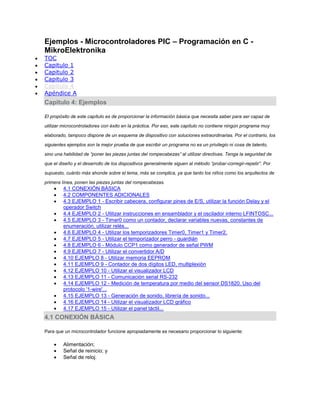
Ejemplos pic c
- 1. Ejemplos - Microcontroladores PIC – Programación en C MikroElektronika TOC Capitulo 1 Capitulo 2 Capitulo 3 Capitulo 4 Apéndice A Capitulo 4: Ejemplos El propósito de este capítulo es de proporcionar la información básica que necesita saber para ser capaz de utilizar microcontroladores con éxito en la práctica. Por eso, este capítulo no contiene ningún programa muy elaborado, tampoco dispone de un esquema de dispositivo con soluciones extraordinarias. Por el contrario, los siguientes ejemplos son la mejor prueba de que escribir un programa no es un privilegio ni cosa de talento, sino una habilidad de “poner las piezas juntas del rompecabezas” al utilizar directivas. Tenga la seguridad de que el diseño y el desarrollo de los dispositivos generalmente siguen al método “probar-corregir-repetir”. Por supuesto, cuánto más ahonde sobre el tema, más se complica, ya que tanto los niños como los arquitectos de primera línea, ponen las piezas juntas del rompecabezas. 4.1 CONEXIÓN BÁSICA 4.2 COMPONENTES ADICIONALES 4.3 EJEMPLO 1 - Escribir cabecera, configurar pines de E/S, utilizar la función Delay y el operador Switch 4.4 EJEMPLO 2 - Utilizar instrucciones en ensamblador y el oscilador interno LFINTOSC... 4.5 EJEMPLO 3 - Timer0 como un contador, declarar variables nuevas, constantes de enumeración, utilizar relés... 4.6 EJEMPLO 4 - Utilizar los temporizadores Timer0, Timer1 y Timer2. 4.7 EJEMPLO 5 - Utilizar el temporizador perro - guardián 4.8 EJEMPLO 6 - Módulo CCP1 como generador de señal PWM 4.9 EJEMPLO 7 - Utilizar el convertidor A/D 4.10 EJEMPLO 8 - Utilizar memoria EEPROM 4.11 EJEMPLO 9 - Contador de dos dígitos LED, multiplexión 4.12 EJEMPLO 10 - Utilizar el visualizador LCD 4.13 EJEMPLO 11 - Comunicación serial RS-232 4.14 EJEMPLO 12 - Medición de temperatura por medio del sensor DS1820. Uso del protocolo '1-wire'... 4.15 EJEMPLO 13 - Generación de sonido, librería de sonido... 4.16 EJEMPLO 14 - Utilizar el visualizador LCD gráfico 4.17 EJEMPLO 15 - Utilizar el panel táctil... 4.1 CONEXIÓN BÁSICA Para que un microcontrolador funcione apropiadamente es necesario proporcionar lo siguiente: Alimentación; Señal de reinicio; y Señal de reloj.
- 2. Como se muestra en la figura anterior, se trata de circuitos simples, pero no tiene que ser siempre así. Si el dispositivo destino se utiliza para controlar las máquinas caras o para mantener funciones vitales, todo se vuelve mucho más complicado. ALIMENTACIÓN Aunque el PIC16F887 es capaz de funcionar a diferentes voltajes de alimentación, no es recomendable probar la ley de Murphy. Lo más adecuado es proporcionar un voltaje de alimentación de 5V DC. Este circuito, mostrado en la página anterior, utiliza un regulador de voltaje positivo de tres terminales LM7805. Es un regulador integrado y barato que proporciona una estabilidad de voltaje de alta calidad y suficiente corriente para habilitar el funcionamiento apropiado del controlador y de los periféricos (aquí suficiente significa una corriente de 1A). SEÑAL DE REINICIO Para que un microcontrolador pueda funcionar apropiadamente, un uno lógico (VCC) se debe colocar en el pin de reinicio. El botón de presión que conecta el pin MCLR a GND no es necesario. Sin embargo, este botón casi siempre está proporcionado ya que habilita al microcontrolador volver al modo normal de funcionamiento
- 3. en caso de que algo salga mal. Al pulsar sobre el botón RESET, el pin MCLR se lleva un voltaje de 0V, el microcontrolador se reinicia y la ejecución de programa comienza desde el principio. Una resistencia de 10k se utiliza para impedir un corto circuito a tierra al presionar este botón. SEÑAL DE RELOJ A pesar de tener un oscilador incorporado, el microcontrolador no puede funcionar sin componentes externos que estabilizan su funcionamiento y determinan su frecuencia (velocidad de operación del microcontrolador). Dependiendo de los elementos utilizados así como de las frecuencias el oscilador puede funcionar en cuatro modos diferentes: LP - Cristal de bajo consumo; XT - Cristal / Resonador; HS - Cristal/Resonador de alta velocidad; y RC - Resistencia / Condensador. ¿Por qué son estos modos importantes? Como es casi imposible construir un oscilador estable que funcione a un amplio rango de frecuencias, el microcontrolador tiene que “saber” a qué cristal está conectado, para poder ajustar el funcionamiento de sus componentes internos. Ésta es la razón por la que todos los programas utilizados para escribir un programa en el chip contienen una opción para seleccionar el modo de oscilador. Vea la figura de la izquierda. Cristal de cuarzo Al utilizar el cristal de cuarzo para estabilizar la frecuencia, un oscilador incorporado funciona a una frecuencia determinada, y no es afectada por los cambios de temperatura y de voltaje de alimentación. Esta frecuencia
- 4. se etiqueta normalmente en el encapsulado del cristal. Aparte del cristal, los condensadores C1 y C2 deben estar conectados como se muestra en el siguiente esquema. Su capacitancia no es de gran importancia. Por eso, los valores proporcionados en la siguiente tabla se deben tomar como recomendación y no como regla estricta. Resonador cerámico Un resonador cerámico es más barato y muy similar a un cuarzo por la función y el modo de funcionamiento. Por esto, los esquemas que muestran su conexión al microcontrolador son idénticos. No obstante, los valores de los condensadores difieren un poco debido a las diferentes características eléctricas. Refiérase a la tabla que está a continuación. Estos resonadores se conectan normalmente a los osciladores en caso de que no sea necesario proporcionar una frecuencia extremadamente precisa. Oscilador RC Si la frecuencia de operación no es de importancia, entonces no es necesario utilizar los componentes caros y adicionales para la estabilización. En vez de eso, basta con utilizar una simple red RC, mostrada en la siguiente figura. Como aquí es utilizada sólo la entrada del oscilador local, la señal de reloj con la frecuencia
- 5. Fosc/4 aparecerá en el pin OSC2. Ésta es la frecuencia de operación del microcontrolador, o sea la velocidad de ejecución de instrucciones. Oscilador externo Si se requiere sincronizar el funcionamiento de varios microcontroladores o si por alguna razón no es posible utilizar ninguno de los esquemas anteriores, una señal de reloj se puede generar por un oscilador externo. Refiérase a la siguiente figura. Apesar del hecho de que el microcontrolador es un producto de la tecnología moderna, no es tan útil sin estar conectado a los componentes adicionales. Dicho de otra manera, el voltaje llevado a los pines del microcontrolador no sirve para nada si no se utiliza para llevar a cabo ciertas operaciones como son encender/apagar, desplazar, visualizar etc. 4.2 COMPONENTES ADICIONALES Esta parte trata los componentes adicionales utilizados con más frecuencia en la práctica, tales como resistencias, transistores, diodos LED, visualizadores LED, visualizadores LCD y los circuitos de comunicación RS-232.
- 6. INTERRUPTORES Y BOTONES DE PRESIÓN Los interruptores y los botones de presión son los dispositivos simples para proporcionar la forma más simple de detectar la aparición de voltaje en un pin de entrada del microcontrolador. No obstante, no es tan simple como parece... Es por un rebote de contacto. El rebote de contacto es un problema común en los interruptores mecánicos. Al tocarse los contactos, se produce un rebote por su inercia y elasticidad. Por consiguiente, la corriente eléctrica es rápidamente pulsada en lugar de tener una clara transición de cero a la corriente máxima. Por lo general, esto ocurre debido a las vibraciones, los desniveles suaves y la suciedad entre los contactos. Este efecto no se percibe normalmente al utilizar estos componentes en la vida cotidiana porque el rebote ocurre demasiado rápido para afectar a la mayoría de los dispositivos eléctricos. Sin embargo, pueden surgir problemas en algunos circuitos lógicos que responden lo suficientemente rápido de manera que malinterpreten los pulsos producidos al tocarse los contactos como un flujo de datos. De todos modos, el proceso entero no dura mucho (unos pocos micro - o milisegundos), pero dura lo suficiente para que lo detecte el microcontrolador. Al utilizar sólo un botón de presión como una fuente de señal de contador, en casi 100% de los casos ocurren los errores. El problema se puede resolver con facilidad al conectar un simple circuito RC para suprimir rápidos cambios de voltaje. Como el período del rebote no está definido, los valores de los componentes no están precisamente determinados. En la mayoría de los casos es recomendable utilizar los valores que se muestran en la siguiente figura.
- 7. Si se necesita una estabilidad completa, entonces hay que tomar medidas radicales. La salida del circuito, mostrado en la siguiente figura (biestable RS, también llamado flip flop RS), cambiará de estado lógico después de detectar el primer pulso producido por un rebote de contacto. Esta solución es más cara (interruptor SPDT), pero el problema es resuelto. Aparte de estas soluciones de hardware, hay también una simple solución de software. Mientras el programa prueba el estado de circuito lógico de un pin de entrada, si detecta un cambio, hay que probarlo una vez más después de un cierto tiempo de retardo. Si el programa confirma el cambio, esto significa que un interruptor/botón de presión ha cambiado de posición. Las ventajas de esta solución son obvias: es gratuita, se borran los efectos del rebote de contacto y se puede aplicar a los contactos de una calidad más baja también. RELÉ Un relé es un interruptor eléctrico que se abre y se cierra bajo el control de otro circuito electrónico. Por eso está conectado a los pines de salida del microcontrolador y utilizado para encender/apagar los dispositivos de alto consumo tales como: motores, transformadores, calefactores, bombillas etc. Estos dispositivos se colocan casi siempre lejos de los componentes sensibles de la placa. Hay varios tipos de relés, pero todos funcionan de la misma manera. Al fluir la corriente por la bobina, el relé funciona por medio de un electromagneto, abriendo y cerrando uno o más conjunto de contactos. Similar a los optoacopladores no hay conexión
- 8. galvánica (contacto eléctrico) entre los circuitos de entrada y salida. Los relés requieren con frecuencia tanto un voltaje más alto y una corriente más alta para empezar a funcionar. También hay relés miniatura que se pueden poner en marcha por una corriente baja obtenida directamente de un pin del microcontrolador. La figura que sigue muestra la solución utilizada con más frecuencia. Para prevenir la aparición de un alto voltaje de autoinducción, causada por una parada repentina del flujo de corriente por la bobina, un diodo polarizado invertido se conecta en paralelo con la bobina. El propósito de este diodo es de “cortar” este pico de voltaje. DIODOS LED
- 9. Probablemente sepa todo lo que necesita saber sobre los diodos LED, pero también debe pensar en los jóvenes... A ver, ¿cómo destruir un LED? Bueno...muy fácil. Quemar con rapidez Como cualquier otro diodo, los LEDs tienen dos puntas - un ánodo y un cátodo. Conecte un diodo apropiadamente a la fuente de alimentación y va a emitir luz sin ningún problema. Ponga al diodo al revés y conéctelo a la misma fuente de alimentación (aunque sea por un momento). No emitirá luz - ¡nunca más! Quemar lentamente Hay un límite de corriente nominal, o sea, límite de corriente máxima especificada para cada LED que no se deberá exceder. Si eso sucede, el diodo emitirá luz más intensiva, pero sólo por un período corto de tiempo. Algo para recordar De manera similar, todo lo que tiene que hacer es elegir una resistencia para limitar la corriente mostrada a continuación. Dependiendo de voltaje de alimentación, los efectos pueden ser espectaculares. VISUALIZADOR LED
- 10. Básicamente, un visualizador LED no es nada más que varios diodos LED moldeados en la misma caja plástica. Hay varios tipos de los visualizadores y algunos de ellos están compuestos por varias docenas de diodos incorporados que pueden visualizar diferentes símbolos. No obstante, el visualizador utilizado con más frecuencia es el visualizador de 7 segmentos. Está compuesto por 8 LEDs. Los siete segmentos de un dígito están organizados en forma de un rectángulo para visualizar los símbolos, mientras que el segmento adicional se utiliza para el propósito de visualizar los puntos decimales. Para simplificar la conexión, los ánodos y los cátodos de todos los diodos se conectan al pin común así que tenemos visualizadores de ánodo común y visualizadores de cátodo común, respectivamente. Los segmentos están etiquetados con letras de a a g y dp, como se muestra en la siguiente figura. Al conectarlos, cada diodo LED se trata por separado, lo que significa que cada uno dispone de su propia resistencia para limitar la corriente. Aquí le presentamos unas cosas importantes a las que debe prestar atención al comprar un visualizador LED: Como hemos mencionado, dependiendo de si ánodos o cátodos están conectados al pin común, tenemos visualizadores de ánodo común y visualizadores de cátodo común. Visto de afuera, parece que no hay ninguna diferencia entre estos visualizadores, pues se le recomienda comprobar cuál se va a utilizar antes de instalarlo. Cada pin del microcontrolador tiene un límite de corriente máxima que puede recibir o dar. Por eso, si varios visualizadores están conectados al microcontrolador, es recomendable utilizar así llamados LEDs de Bajo consumo que utilizan solamente 2mA para su funcionamiento. Los segmentos del visualizador están normalmente etiquetados con letras de a a g, pero no hay ninguna regla estrictaa cuáles pines del visualizador estarán conectados. Por eso es muy importante comprobarlo antes de empezar a escribir un programa o diseñar un dispositivo.
- 11. Los visualizadores conectados al microcontrolador normalmente ocupan un gran número de los pines de E/S valiosos, lo que puede ser un problema sobre todo cuando se necesita visualizar los números compuestos por varios dígitos. El problema se vuelve más obvio si, por ejemplo, se necesita visualizar dos números de seis dígitos (un simple cálculo muestra que en este caso se necesitan 96 pines de salida). La solución de este problema es denominada multiplexión. Aquí es cómo se ha hecho una ilusión óptica basada en el mismo principio de funcionamiento como una cámara de película. Un sólo dígito está activo a la vez, pero se tiene la impresión de que todos los dígitos de un número están simultáneamente activos por cambiar tan rápidamente de las condiciones de encendido/apagado.
- 12. Veamos la figura anterior. Primero se aplica un byte que representa unidades al puerto PORT2 del microcontrolador y se activa el transistor T1 a la vez. Después de poco tiempo, el transistor T1 se apaga, un byte que representa decenas se aplica al puerto PORT2 y el transistor T2 se activa. Este proceso se está repitiendo cíclicamente a alta velocidad en todos los dígitos y transistores correspondientes. Lo decepcionante es que el microcontrolador es sólo un tipo de computadora miniatura diseñada para interpretar el lenguaje de ceros y unos, lo que se pone de manifiesto al visualizar cualquier dígito. Concretamente, el microcontrolador no conoce cómo son unidades, decenas, centenas, ni diez dígitos a los que estamos acostumbrados. Por esta razón, cada número a visualizar debe pasar por el siguiente procedimiento: Antes que nada, un número de varios dígitos debe ser dividido en unidades, centenas etc. en una subrutina específica. Luego, cada de estos dígitos se debe almacenar en los bytes particulares. Los dígitos se hacen reconocibles al realizar "enmascaramiento". En otras palabras, el formato binario de cada dígito se sustituye por una combinación diferente de los bits por medio de una subrutina simple. Por ejemplo, el dígito 8 (0000 1000) se sustituye por el número binario 0111 1111 para activar todos los LEDs que visualizan el número 8. El único diodo que queda inactivo aquí está reservado para el punto decimal.
- 13. Si un puerto del microcontrolador está conectado al visualizador de tal manera que el bit 0 active el segmento 'a', el bit 1 active el segmento 'b', el bit 2 active el segmento 'c' etc, entonces la tabla que sigue muestra la "máscara" para cada dígito. DÍGITOS A VISUALIZAR SEGMENTOS DEL VI SUALIZADOR dp a b c d e f 0 0 1 1 1 1 1 1 1 0 0 1 1 0 0 0 2 0 1 1 0 1 1 0 3 0 1 1 1 1 0 0 4 0 0 1 1 0 0 1 5 0 1 0 1 1 0 1 6 0 1 0 1 1 1 1 7 0 1 1 1 0 0 0 8 0 1 1 1 1 1 1 9 0 1 1 1 1 0 1 Además de los dígitos de 0 a 9, hay algunas letras -A, C, E, J, F, U, H, L, b, c, d, o, r, t - que se pueden visualizar al enmascarar. En caso de que se utilicen los visualizadores de ánodo común, todos los unos contenidos en la tabla anterior se deben sustituir por ceros y viceversa. Además, los transistores PNP se deben utilizar como controladores.
- 14. OPTOACOPLADORES Un optoacoplador es un dispositivo frecuentemente utilizado para aislar galvánicamente el microcontrolador de corriente o voltaje potencialmente peligroso de su entorno. Los optoacopladores normalmente disponen de una, dos o cuatro fuentes de luz (diodos LED) en su entrada mientras que en su salida, frente a los diodos, se encuentra el mismo número de los elementos sensibles a la luz (foto-transistores, foto-tiristores, foto-triacs). El punto es que un optoacoplador utiliza una corta ruta de transmisión óptica para transmitir una señal entre los elementos de circuito, que están aislados eléctricamente. Este aislamiento tiene sentido sólo si los diodos y los elementos foto-sensitivos se alimentan por separado. Así, el microcontrolador y los componentes adicionales y caros están completamente protegidos de alto voltaje y ruidos que son la causa más frecuente de destrucción, daño y funcionamiento inestable de los dispositivos electrónicos en la práctica. Los optoacopladores utilizados con más frecuencia son aquéllos con foto-transistores en sus salidas. En los optoacopladores con la base conectada al pin 6 interno (también hay optoacopladores sin ella), la base puede quedarse desconectada. La red R/C representada por una línea quebrada en la figura anterior indica una conexión opcional de la base de transistores dentro del optoacoplador, que reduce los efectos de ruidos al eliminar los pulsos muy cortos. VISUALIZADOR LCD
- 15. Este componente está específicamente fabricado para ser utilizado con los microcontroladores, lo que significa que no se puede activar por los circuitos integrados estándar. Se utiliza para visualizar los diferentes mensajes en un visualizador de cristal líquido miniatura. El modelo descrito aquí es el más utilizado en la práctica por su bajo precio y grandes capacidades. Está basado en el microcontrolador HD44780 (Hitachi) integrado y puede visualizar mensajes en dos líneas con 16 caracteres cada una. Puede visualizar todas las letras de alfabeto, letras de alfabeto griego, signos de puntuación, símbolos matemáticos etc. También es posible visualizar símbolos creados por el usuario. Entre otras características útiles es el desplazamiento automático de mensajes (a la izquierda y a la derecha), aparición del cursor, retroiluminación LED etc. Pines del visualizador LCD A lo largo de un lado de una placa impresa pequeña del visualizador LCD se encuentran los pines que le permiten estar conectado al microcontrolador. Hay 14 pines en total marcados con números (16 si hay retroiluminación). Su función se muestra en la tabla que sigue: FUNCIÓN NÚMERO NOMBRE ESTADO LÓGICO DESCRIPCIÓN Tierra 1 Vss - 0V Alimentación 2 Vdd - +5V Contraste 3 Vee - 0 - Vdd 4 RS 0 1 D0 – D7 considerados como coman D0 – D7 considerados como dat 5 R/W 0 1 Escribir los datos (del microcontrolador Leer los datos (del LCD al microcontr 6 E 0 1 Transición de 1 a 0 Acceso al visualizador LCD deshabil Funcionamiento normal Datos/comandos se están transmitiend 7 D0 0/1 Bit 0 LSB 8 D1 0/1 Bit 1 9 D2 0/1 Bit 2 10 D3 0/1 Bit 3 11 D4 0/1 Bit 4 Control de funcionamiento Datos / comandos
- 16. 12 D5 0/1 Bit 5 13 D6 0/1 Bit 6 14 D7 0/1 Bit 7 MSB Pantalla LCD Una pantalla LCD puede visualizar dos líneas con 16 caracteres cada una. Cada carácter consiste en 5x8 o 5x11 píxeles. Este libro cubre un visualizador de 5x8 píxeles que es utilizado con más frecuencia. El contraste del visualizador depende del voltaje de alimentación y de si los mensajes se visualizan en una o dos líneas. Por esta razón, el voltaje variable 0-Vdd se aplica al pin marcado como Vee. Un potenciómetro trimer se utiliza con frecuencia para este propósito. Algunos de los visualizadores LCD tienen retroiluminación incorporada (diodos LED azules o verdes). Al utilizarlo durante el funcionamiento, se debe de conectar una resistencia en serie a uno de los pines para limitar la corriente (similar a diodos LED).
- 17. Si no hay caracteres visualizados o si todos los caracteres están oscurecidos al encender el visualizador, lo primero que se debe hacer es comprobar el potenciómetro para ajustar el contraste. ¿Está ajustado apropiadamente? Lo mismo se aplica si el modo de funcionamiento ha sido cambiado (escribir en una o en dos líneas). Memoria LCD El visualizador LCD dispone de tres bloques de memoria: DDRAM Display Data RAM (RAM de datos de visualización); CGRAM Character Generator RAM (generador de caracteres RAM); y CGROM Character Generator ROM (generador de caracteres ROM) Memoria DDRAM La memoria DDRAM se utiliza para almacenar los caracteres a visualizar. Tiene una capacidad de almacenar 80 caracteres. Algunas localidades de memoria están directamente conectadas a los caracteres en el visualizador. Todo funciona muy simple: basta con configurar el visualizador para incrementar direcciones automáticamente (desplazamiento a la derecha) y establecer la dirección inicial para el mensaje que se va a visualizar (por ejemplo 00 hex). Luego, todos los caracteres enviados por las líneas D0-D7 se van a visualizar en el formato de mensaje al que nos hemos acostumbrado - de la izquierda a la derecha. En este caso, la visualización empieza por el primer campo de la primera línea ya que la dirección inicial es 00hex. Si se envía más de 16 caracteres, todos se memorizarán, pero sólo los primeros 16 serán visibles. Para visualizar los demás, se debe utilizar el comando shift. Virtualmente, parece como si el visualizador LCD fuera una ventana, desplazándose de la izquierda a la derecha sobre las localidades de memoria con diferentes caracteres. En realidad, así es cómo se creó el efecto de desplazar los mensajes sobre la pantalla. Si se habilita ver el cursor, aparecerá en la localidad actualmente direccionada. En otras palabras, si un carácter aparece en la posición del cursor, se va a mover automáticamente a la siguiente localidad direccionada.
- 18. Esto es un tipo de memoria RAM así que los datos se pueden escribir en ella y leer de ella, pero su contenido se pierde irrecuperablemente al apagar la fuente de alimentación. Memoria CGROM La memoria CGROM contiene un mapa estándar de todos los caracteres que se pueden visualizar en la pantalla. A cada carácter se le asigna una localidad de memoria:
- 19. Las direcciones de las localidades de memoria CGROM corresponden a los caracteres ASCII. Si el programa que se está actualmente ejecutando llega al comando ‘enviar el carácter P al puerto’, el valor binario 0101
- 20. 0000 aparecerá en el puerto. Este valor es el equivalente ASCII del carácter P. Al escribir este valor en un LCD, se visualizará el símbolo de la localidad 0101 0000 de la CGROM. En otras palabras, se visualizará el carácter P. Esto se aplica a todas las letras del alfabeto (minúsculas y mayúsculas), pero no se aplica a los números. Como se muestra en el mapa anterior, las direcciones de todos los dígitos se desplazan por 48 en relación con sus valores (dirección del dígito 0 es 48, dirección del dígito 1 es 49, dirección del dígito 2 es 50 etc.). Por consiguiente, para visualizar los dígitos correctamente es necesario añadir el número decimal 48 a cada uno antes de enviarlos a un LCD. ¿Qué es un código ASCII? Desde su aparición hasta hoy en día, las computadoras han sido capaces de reconocer solamente números, y no las letras. Esto significa que todos los datos que una computadora intercambia con un periférico, reconocidos como letras por los humanos, en realidad están en el formato binario (el teclado es un buen ejemplo). En otras palabras, a cada carácter le corresponde la combinación
- 21. única de ceros y unos. El código ASCII representa una codificación de caracteres basada en el alfabeto inglés. El ASCII especifica una correspondencia entre los símbolos de caracteres estándar y sus equivalentes numéricos. Memoria CGRAM Además de los caracteres estándar, el visualizador LCD puede visualizar símbolos definidos por el usuario. Esto puede ser cualquier símbolo de 5x8 píxeles. La memoria RAM denominada CGRAM de 64 bytes lo habilita. Los registros de memoria son de 8 bits de anchura, pero sólo se utilizan 5 bits más bajos. Un uno lógico (1) en cada registro representa un punto oscurecido, mientras que 8 localidades agrupados representan un carácter. Esto se muestra en la siguiente figura:
- 22. Los símbolos están normalmente definidos al principio del programa por una simple escritura de ceros y unos de la memoria CGRAM así que crean las formas deseadas. Para visualizarlos basta con especificar su dirección. Preste atención a la primera columna en el mapa de caracteres CGROM. No contiene direcciones de la memoria RAM, sino los símbolos de los que se está hablando aquí. En este ejemplo ‘visualizar 0’ significa visualizar ‘sonrisa’, ‘visualizar 1’ significa - visualizar ‘ancla’ etc. Comandos básicos del visualizador LCD Todos los datos transmitidos a un visualizador LCD por las salidas D0-D7 serán interpretados como un comando o un dato, lo que depende del estado lógico en el pin RS: RS = 1 - Los bits D0 - D7 son direcciones de los caracteres a visualizar. El procesador LCD direcciona un carácter del mapa de caracteres y lo visualiza. La dirección DDRAM especifica la localidad en la que se va a visualizar el carácter. Esta dirección se define antes de transmitir el carácter o la dirección del carácter anteriormente transmitido será aumentada automáticamente. RS = 0 - Los bits D0 - D7 son los comandos para ajustar el modo del visualizador. En la siguiente tabla se muestra una lista de comandos reconocidos por el LCD: TIEMPO D EJECUCIÓ COMANDO RS RW D7 D6 D5 D4 D3 D2 D1 D0 Borrar el visualizador 0 0 0 0 0 0 0 0 0 1 1.64mS Poner el cursor al inicio 0 0 0 0 0 0 0 0 1 x 1.64mS Modo de entrada 0 0 0 0 0 0 0 1 I/D S 40uS Activar/desactivar el visualizador 0 0 0 0 0 0 1 D U B 40uS Desplazar el cursor/visualizador 0 0 0 0 0 1 D/C R/L x x 40uS Modo de funcionamiento 0 0 0 0 1 DL N F x x 40uS Establecer la dirección CGRAM 0 0 0 1 Establecer la dirección DDRAM 0 0 1 Dirección CGRAM 40uS Leer la bandera "BUSY"(ocupado) (BF) 0 1 BF Dirección CGRAM - Escribir en la CGRAM o en la DDRAM 1 0 D7 D6 D5 D4 D3 D2 D1 D0 40uS Leer la CGRAM o la DDRAM 1 1 D7 D6 D5 D4 D3 D2 D1 D0 40uS Dirección CGRAM I/D 1 = Incremento (por 1) Desplazamiento a la derecha 0 = Decremento (por 1) Desplazamiento a la izquierda S 1 = Desplazamiento del visualizador activado datos de 8 bits 40uS R/L 1 = 0 = DL 1 = Bus de
- 23. 0 = Desplazamiento del visualizador desactivado datos de 4 bits 0 = Bus de D 1 = Visualizador encendido Visualizador de dos líneas 0 = Visualizador apagado Visualizador en una línea N 1 = U 1 = Cursor activado 5x10 puntos 0 = Cursor desactivado 5x7 puntos F 1 = Carácter de B 1 = Parpadeo Desplazamiento 0 = Parpadeo Desplazamiento del del del del cursor encendido visualizador cursor apagado cursor 0 = 0 = Carácter de D/C 1 = 0 = ¿QUÉ ES UNA BANDERA DE OCUPADO (BUSY FLAG)? En comparación al microcontrolador, el LCD es un componente extremadamente lento. Por esta razón, era necesario proporcionar una señal que, al ejecutar un comando, indicaría que el visualizador estaba listo para recibir el siguiente dato. Esta señal denominada bandera de ocupado (busy flag) se puede leer de la línea D7. El visualizador está listo para recibir un nuevo dato cuando el voltaje en esta línea es de 0V (BF=0). Conectar al visualizador LCD Dependiendo de cuántas líneas se utilizan para conectar un LCD al microcontrolador, hay dos modos de LCD, el de 8 bits y el de 4 bits. El modo apropiado se selecciona en el inicio del funcionamiento en el proceso denominado ‘inicialización’. El modo de LCD de 8 bits utiliza los pines D0-D7 para transmitir los datos, como hemos explicado en la página anterior. El propósito principal del modo de LCD de 4 bits es de ahorrar los valiosos pines de E/S del microcontrolador. Sólo los 4 bits más altos (D4-D7) se utilizan para la comunicación, mientras que los demás pueden quedarse desconectados. Cada dato se envía al LCD en dos pasos - primero se envían 4 bits más altos (normalmente por las líneas D4- D7), y luego los 4 bits más bajos. La inicialización habilita que el LCD conecte e interprete los bits recibidos correctamente.
- 24. Pocas veces se leen los datos del LCD (por lo general se transmiten del microcontrolador al LCD) así que, con frecuencia, es posible guardar un pin de E/S de sobra. Es simple, basta con conectar el pin L/E a Tierra. Este “ahorro” del pin tiene su precio. Los mensajes se visualizarán normalmente, pero no será posible leer la bandera de ocupado ya que tampoco es posible leer los datos del visualizador. Afortunadamente, hay una solución simple. Después de enviar un carácter o un comando es importante dar al LCD suficiente tiempo para hacer su tarea. Debido al hecho de que la ejecución de un comando puede durar aproximadamente 1.64mS, el LCD tarda como máximo 2mS en realizar su tarea. Inicializar al visualizador LCD Al encender la fuente de alimentación, el LCD se reinicia automáticamente. Esto dura aproximadamente 15mS. Después de eso, el LCD está listo para funcionar. Asimismo, el modo de funcionamiento está configurado por defecto de la siguiente manera: 1. Visualizador está borrado. 2. Modo DL = 1 - Bus de datos de 8 bits N = 0 - LCD de una línea F = 0 - Carácter de 5 x 8 puntos 3. Visualizador/Cursor encendido/apagado D = 0 - Visualizador apagado U = 0 - Cursor apagado B = 0 - Parpadeo del cursor apagado 4. Introducción de caracteres ID = 1 Direcciones visualizadas se incrementan automáticamente en 1 S = Desplazamiento del visualizador desactivado
- 25. Por lo general, el reinicio automático se lleva a cabo sin problemas. ¡En la mayoría de los casos, pero no siempre! Si por cualquier razón, el voltaje de alimentación no llega a su máximo valor en 10mS, el visualizador se pone a funcionar de manera completamente imprevisible. Si la unidad de voltaje no es capaz de cumplir con las condiciones o si es necesario proporcionar un funcionamiento completamente seguro, se aplicará el proceso de inicialización. La inicialización, entre otras cosas, reinicia de nuevo al LCD, al habilitarle un funcionamiento normal. Hay dos algoritmos de inicialización. Cuál se utilizará depende de si la conexión al microcontrolador se realiza por el bus de datos de 4 o 8 bits. En ambos casos, después de inicialización sólo queda especificar los comandos básicos y, por supuesto, visualizar los mensajes. Refiérase a la Figura que sigue para el procedimiento de inicialización por el bus de datos de 8 bits:
- 26. ¡Esto no es un error! En este algoritmo, el mismo valor se transmite tres veces en fila. El procedimiento de inicialización por el bus de datos de 4 bits:
- 27. Vamos a hacerlo en mikroC... /* En mikroC for PIC, basta con escribir sólo una función para realizar todo el proceso de la inicialización del LCD. Antes de llamar esta función es necesario declarar los
- 28. bits LCD_D4-LCD_D7, LCD_RS y LCD_EN. */ ... Lcd_Init(); // Inicializar el LCD ... EJEMPLOS PRÁCTICOS El proceso de crear un proyecto nuevo es muy simple. Seleccione la opción New Project del menú Project como se muestra en la Figura de la derecha. Aparecerá una ventana que le guiará a través del proceso de creación de un proyecto nuevo. La ventana de entrada de este programa contiene una lista de acciones a realizar para crear un proyecto nuevo. Pulse el botón Next.
- 29. El proceso de creación de un proyecto nuevo consiste en cinco pasos: 1. Seleccione el tipo de microcontrolador a programar. En este caso se trata del PIC16F887. 2. Seleccione la frecuencia de reloj del microcontrolador. En este caso el valor seleccionado es 8 MHz. 3. Seleccione el nombre y la ruta del proyecto. En este caso, el nombre del proyecto es First_Project. Está guardado en la carpeta C:My projects. Al nombre del proyecto se le asigna automáticamente la extensión .mcppi. Se creará en el proyecto el archivo fuente con el mismo nombre (First_Project .c.h). 4. Si el nuevo proyecto consiste de varios archivos fuente, se necesita especificarlos y pulse sobre el botón Add para incluirlos. En este ejemplo no hay archivos fuente adicionales. 5. Por último, se necesita confirmar todas las opciones seleccionadas. Pulse sobre Finish. Después de crear el proyecto, aparecerá una ventana blanca en la que debe escribir el programa. Vea la siguiente figura: Una vez creado el programa, es necesario compilarlo en un código .hex. Seleccione una de las opciones para compilar del menú Project:
- 30. Para crear un archivo .hex, seleccione la opción Build (Ctrl+F9) del menú Project o pulse sobre el icono Build de la barra de herramientas Project. Por medio de la opción Build All Projects (Shift+F9) se compilan todos los archivos del proyecto, librerías (si el código fuente contiene alguna de ellas) y los archivos def para el microcontrolador utilizado. La opción Build + Program (Ctrl+F11) es importante ya que permite al compilador mikroC PRO for PIC cargar automáticamente el programa en el microcontrolador después de la compilación. El proceso de la programación se realiza por medio del programador PICFlash. Todos los errores encontrados durante la compilación aparecerán en la ventana Message. Si no hay errores en el programa, el compilador mikroC PRO for PIC generará los correspondientes archivos de salida. 4.3 EJEMPLO 1 Escribir cabecera, configurar pines de E/S, utilizar la función Delay y el operador Switch El único propósito de este programa es de encender varios diodos LED en el puerto B. Utilice este ejemplo para examinar cómo es un programa real. La siguiente figura muestra el esquema de conexión, mientras que el programa se encuentra en la siguiente página.
- 31. Al encender la fuente de alimentación, cada segundo, el diodo LED en el puerto B emite luz, lo que indica que el microcontrolador está conectado correctamente y que funciona normalmente. En este ejemplo se muestra cómo escribir una cabecera correctamente. Lo mismo se aplica a todos los programas descritos en este libro. Para no repetir, en los siguientes ejemplos no vamos a escribir la cabecera. Se considera estar en el principio de cada programa, marcada como "Cabecera".
- 32. Para hacer este ejemplo más interesante, vamos a habilitar que los LEDs conectados al puerto PORTB parpadeen. Hay varios modos de hacerlo: 1. Tan pronto como se encienda el microcontrolador, todos los LEDs emitirán la luz por un segundo. La función Delay se encarga de eso en el programa. Sólo se necesita ajustar la duración del tiempo de retardo en milisegundos. 2. Después de un segundo, el programa entra en el bucle for, y se queda allí hasta que la variable k sea menor que 20. La variable se incrementa en 1 después de cada iteración. Dentro del bucle for, el operador switch monitorea el estado lógico en el puerto PORTB. Si PORTB=0xFF, su estado se invierte en 0x00 y viceversa. Cualquier cambio de estos estados lógicos hace todos los LEDs parpadear. El ciclo de trabajo es 5:1 (500mS:100mS). 3. Al salir del bucle for, el estado lógico del puerto POTRB cambia (0xb 01010101) y el programa entra en el bucle infinito while y se queda allí hasta que 1=1. El estado lógico del puerto PORTB se invierte cada 200mS.
- 33. 4.4 EJEMPLO 2 Utilizar instrucciones en ensamblador y el oscilador interno LFINTOSC... En realidad, esto es una continuación del ejemplo anterior, pero se ocupa de un problema un poco más complicado... El propósito era hacer los LEDs en el puerto PORTB parpadear lentamente. Se puede realizar al
- 34. introducir un valor suficiente grande para el parámetro del tiempo de retardo en la función Delay. No obstante, hay otra manera más eficiente para ejecutar el programa lentamente. Acuérdese de que este microcontrolador tiene un oscilador incorporado LFINTOSC que funciona a una frecuencia de 31kHz. Ahora llegó la hora de “darle una oportunidad”. El programa se inicia con el bucle do-while y se queda allí por 20 ciclos. Después da cada iteración, llega el tiempo de retardo de 100ms, indicado por un parpadeo relativamente rápido de los LEDs en el puerto PORTB. Cuando el programa salga de este bucle, el microcontrolador se inicia al utilizar el oscilador LFINTOSC como una fuente de señal de reloj. Los LEDs parpadean más lentamente aunque el programa ejecuta el mismo bucle do-while con un tiempo de retardo 10 veces más corto. Con el propósito de hacer evidentes algunas situaciones potencialmente peligrosas, se activan los bits de control por medio de las instrucciones en ensamblador. Dicho de manera sencilla, al entrar o salir una instrucción en ensamblador en el programa, el compilador no almacena los datos en un banco actualmente activo de la RAM, lo que significa que en esta sección de programa, la selección de bancos depende del registro SFR utilizado. Al volver a la sección de programa escrito en C, los bits de control RP0 y RP1 deben recuperar el estado que tenían antes de ‘la aventura en ensamblador’. En este programa, el problema se resuelve al utilizar la variable auxiliar saveBank, lo que guarda el estado de estos dos bits. /* Cabecera *********************************************/ int k = 0; char saveBank; void main() { ANSEL = 0; configuran como digitales ANSELH = 0; PORTB = 0; ponen a 0 TRISB = 0; configuran como salidas do { PORTB = ~PORTB; puerto PORTB Delay_ms(100); k++; } while(k<20); // Variable k es de tipo int // Variable saveBank es de tipo char // Todos los pines de E/S se // Todos los pines del puerto PORTB se // Pines del puerto PORTB se // Invertir el estado lógico del // Tiempo de retardo de 100mS // Incrementar k en 1 // Quedarse en bucle hasta que k<20 k=0; // Reiniciar variable k saveBank = STATUS & 0b01100000; // Guardar el estado de los bits RP0 y RP1 // (bits 5 y 6 del registro STATUS)
- 35. asm { ensamblador bsf STATUS,RP0 contiene el bcf STATUS,RP1 bcf OSCCON,6 LFINTOSC bcf OSCCON,5 bcf OSCCON,4 bsf OSCCON,0 interno } ensamblador // Inicio de una secuencia en STATUS &= 0b10011111; original STATUS |= saveBank; // Bits RP0 y RP1 recuperan el estado do { PORTB = ~PORTB; puerto PORTB Delay_ms(10); k++; } while(k<20); } // Seleccionar el banco de memoria que // registro OSCCON // Seleccionar el oscilador interno // de frecuencia de 31KHz // Microcontrolador utiliza oscilador // Final de la secuencia en // Invertir el estado lógico del // Tiempo de retardo de 10 mS // Incrementar k en 1 // Quedarse en el bucle hasta que k<20 4.5 EJEMPLO 3 Timer0 como un contador, declarar variables nuevas, constantes de enumeración, utilizar relés... En cuanto a los ejemplos anteriores, el microcontrolador ha ejecutado el programa sin haber sido afectado de ninguna forma por su entorno. En la práctica, hay pocos dispositivos que funcionen de esta manera (por ejemplo, un simple controlador de luz de neón). Los pines de entrada se utilizan también en este ejemplo. En la siguiente figura se muestra un esquema, mientras que el programa está en la siguiente página. Todo sigue siendo muy simple. El temporizador Timer0 se utiliza como un contador. La entrada del contador está conectada a un botón de presión, así que cada vez que se presiona el botón, el temporizador Timer0 cuenta un pulso. Cuando el número de pulsos coincida con el número almacenado en el registro TEST, un uno lógico (5V) aparecerá en el pin PORTD.3. Este voltaje activa un relé electromecánico, y por eso este bit se le denomina ‘RELÉ’ en el programa.
- 36. /*Cabecera****************************************************/ void main() { char TEST = 5; // Constante TEST = 5 enum salidas {RELÉ = 3}; // Constante RELAY = 3 ANSEL = 0; digitales ANSELH = 0; PORTA = 0; TRISA = 0xFF; configuran como entradas PORTD = 0; TRISD = 0b11110111; que los demás OPTION_REG.F5 = 1; RA4 OPTION_REG.F3 = 1; TMR0 = 0; do { // Todos los pines de E/S se configuran como // Reiniciar el puerto PORTA // Todos los pines del puerto PORTA se // Reiniciar el puerto PORTD // Pin RD3 se configura como salida, mientras // se configuran como entradas // Contador TMR0 recibe los pulsos por el pin // Valor del pre-escalador 1:1 // Reiniciar el temporizador/contador TMR0
- 37. if (TMR0 == TEST) // ¿Coincide el número en el temporizador con la (PORTD.RELAY = 1); (salida RELÉ) } while (1); } // constante TEST? // Números coinciden. Poner el bit RD3 a uno // Quedarse en el bucle infinito Sólo una constante de enumeración RELÉ se utiliza en este ejemplo. Se le asigna un valor mediante la declaración. enum salidas {RELÉ = 3}; // Constante RELÉ = 3 Si varios pines del puerto PORTD están conectados a los relés, la expresión anterior se puede escribir de la siguiente manera también: enum salidas {RELÉ=3, CALENTADOR, MOTOR=6, SURTIDOR}; A todas las constantes, precedidas por las constantes con valores asignados (RELÉ=3 y MOTOR=6), se les asignan automáticamente los valores de las constantes precedentes, incrementados en 1. En este ejemplo, a las constantes CALENTADOR y SURTIDOR se les asignan los valores 4 y 7, es decir (CALENTADOR=4 y SURTIDOR=7), respectivamente. 4.6 EJEMPLO 4 Utilizar los temporizadores Timer0, Timer1 y Timer2. Utilizar interrupciones, declarar nuevas funciones... Al analizar los ejemplos anteriores, es probable que se haya fijado en la desventaja de proporcionar tiempo de retardo por medio de la función Delay. En estos casos, el microcontrolador se queda ‘estático’ y no hace nada. Simplemente espera que transcurra una cierta cantidad de tiempo. Tal pérdida de tiempo es un lujo inaceptable, por lo que se deberá aplicar otro método. ¿Se acuerda usted del capítulo de los temporizadores? ¿Se acuerda de lo de interrupciones? Este ejemplo los conecta de una manera práctica. El esquema se queda inalterada, y el desafío sigue siendo presente. Es necesario proporcionar un tiempo de retardo suficiente largo para darse cuenta de los cambios en el puerto. Para este propósito se utiliza el temporizador Timer0 con el pre-escalador asignado. Siempre que se genere una interrupción con cada desbordamiento en el registro del temporizador, la variable cnt se aumenta automáticamente en 1 al ejecutarse cada rutina de interrupción. Cuando la variable llega al valor 400, el puerto PORTB se incrementa en 1. Todo el procedimiento se lleva a cabo “entre bastidores”, lo que habilita al microcontrolador hacer otra tarea.
- 38. /*Cabecera******************************************************/ unsigned cnt; void interrupt() { cnt++; TMR0 = 96; temporizador TMR0 INTCON = 0x20; } void main(){ OPTION_REG = 0x84; TMR0 ANSEL = 0; digitales ANSELH = 0; TRISB = 0; PORTB = 0x0; TMR0 = 96; INTCON = 0xA0; // Definir la variable cnt // Con una interrupción la cnt se incrementa en 1 // El valor inicial se devuelve en el // Bit T0IE se pone a 1, el bit T0IF se pone a 0 // Pre-escalador se le asigna al temporizador // Todos los pines de E/S se configuran como // Todos los pines de puerto PORTB se configuran // // // // como salidas Reiniciar el puerto PORTB Temporizador T0 cuenta de 96 a 255 Habilitada interrupción TMR0
- 39. cnt = 0; do { if (cnt == 400) { interrupciones PORTB = PORTB++; cnt = 0; } } while(1); // A la variable cnt se le asigna un 0 // Bucle infinito // Incrementar el puerto PORTB después 400 // Incrementar número en el puerto PORTB en 1 // Reiniciar la variable cnt } Siempre que se produzca un desbordamiento en el registro del temporizador TRM0, ocurre una interrupción. /*Cabecera******************************************************/ unsigned short cnt; // Definir la variable cnt void interrupt() { cnt++ ; PIR1.TMR1IF = 0; TMR1H = 0x80; TMR1L = 0x00; } // // // // void main() { ANSEL = 0; digitales ANSELH = 0; PORTB = 0xF0; TRISB = 0; salidas T1CON = 1; PIR1.TMR1IF = 0; TMR1H = 0x80; TMR1L = 0x00; PIE1.TMR1IE = 1; desbordamiento cnt = 0; INTCON = 0xC0; do { if (cnt == 76) { 76 interrupciones PORTB = ~PORTB; cnt = 0; } } while (1); Con una interrupción la cnt se incrementa en 1 Reiniciar el bit TMR1IF El valor inicial se devuelve en los registros del temporizador TMR1H y TMR1L // Todos los pines de E/S se configuran como // Valor inicial de los bits del puerto PORTB // Pines del puerto PORTB se configuran como // Configurar el temporizador TMR1 // Reiniciar el bit TMR1IF // Ajustar el valor inicial del temporizador TMR1 // Habilitar la interrupción al producirse un // Reiniciar la variable cnt // Interrupción habilitada (bits GIE y PEIE) // Bucle infinito // Cambiar el estado del puerto PORTB después de // Número en el puerto PORTB está invertido // Reiniciar la variable cnt
- 40. } En este caso, una interrupción se habilita después de que se produzca un desbordamiento en el registro del temporizador TMR1 (TMR1H, TMR1L). Además, la combinación de los bits que varía en el puerto POTRB difiere de la en el ejemplo anterior. /*Cabecera******************************************************/ unsigned short cnt; // Definir la variable cnt void Reemplazar() { PORTB = ~PORTB; } // Definir nueva función ‘Reemplazar’ // Función invierte el estado del puerto void interrupt() { if (PIR1.TMR2IF) { cnt++ ; PIR1.TMR2IF = 0; TMR2 = 0; } } // main void main() { cnt = 0; ANSEL = 0; digitales ANSELH = 0; PORTB = 0b10101010; TRISB = 0; como salidas T2CON = 0xFF; TMR2 = 0; TMR2 PIE1.TMR2IE = 1; INTCON = 0xC0; while (1) { if (cnt > 30) { Reemplazar(); puerto PORTB cnt = 0; } } // // // // Si el bit TMR2IF = 1, Incrementar variable la cnt en 1 Reiniciar el bit y Reiniciar el registro TMR2 // Reiniciar la variable cnt // Todos los pines de E/S se configuran como // Estado lógico en los pines del puerto PORTB // Todos los pines del puerto PORTB se configuran // Configurar el temporizador T2 // Valor inicial del registro del temporizador // Interrupción habilitada // Bits GIE y PEIE se ponen a 1 // // // // Bucle infinito Cambiar el estado del puerto PORTB después de más de 30 interrupciones Función Reemplazar invierte el estado del // Reiniciar la variable cnt
- 41. } En este ejemplo, una interrupción ocurre después de que se produce un desbordamiento en el registro del temporizador TMR2. Para invertir el estado lógico de los pines del puerto se utiliza la función Reemplazar, que normalmente no pertenece al lenguaje C estándar. 4.7 EJEMPLO 5 Utilizar el temporizador perro - guardián Este ejemplo muestra cómo NO se debe utilizar el temporizador perro-guardián. Un comando utilizado para reiniciar este temporizador se omite a propósito en el bucle del programa principal, lo que habilita al temporizador perro guardián “ganar la batalla del tiempo” y reiniciar al microcontrolador. Por consiguiente, el microcontrolador se va a reiniciar sin parar, lo que indicará el parpadeo de los LEDs del puerto PORTB.
- 42. /*Cabecera******************************************************/ void main() { OPTION_REG = 0x0E; (1:64) asm CLRWDT; temporizador WDT PORTB = 0x0F; TRISB = 0; como salidas Delay_ms(300); PORTB = 0xF0; while (1); que el // Pre-escalador se le asigna al temporizador WDT // Comando en ensamblador para reiniciar el // Valor inicial del registro PORTB // Todos los pines del puerto PORTB se configuran // Tiempo de retardo de 30mS // Valor del puerto PORTB diferente del inicial // Bucle infinito. El programa se queda aquí hasta // temporizador WDT reinicie al microcontrolador } Para que este ejemplo funcione apropiadamente, es necesario habilitar al temporizador perro-guardián al seleccionar la opción Tools/mE Programmer/Watchdog Timer - Enabled.
- 43. 4.8 EJEMPLO 6 Módulo CCP1 como generador de señal PWM Este ejemplo muestra el uso del módulo CCP1 en modo PWM. Para hacer las cosas más interesantes, la duración de los pulsos en la salida P1A (PORTC,2) se puede cambiar por medio de los botones de presión simbólicamente denominados ‘OSCURO’ y ‘CLARO’. La duración ajustada se visualiza como una combinación binaria en el puerto PORTB. El funcionamiento de este módulo está bajo el control de las funciones pertenecientes a la librería especializada PWM. Aquí se utilizan las tres de ellas: 1. PWM1_init tiene el prototipo: void Pwm1_Init(long freq); El parámetro freq ajusta la frecuencia de la señal PWM expresada en hercios. En este ejemplo equivale a 5kHz. 2. PWM1_Start tiene el prototipo: void Pwm1_Start(void); 3. PWM1_Set_Duty tiene el prototipo: void Pwm1_Set_Duty(unsigned short duty_ratio); El parámetro duty_ratio ajusta la duración de pulsos en una secuencia de pulsos. La librería PWM también contiene la función PWM_Stop utilizada para deshabilitar este modo. Su prototipo es: void Pwm1_Stop(void);
- 44. /*Cabecera******************************************************/ // Definir las variables ciclo_de_trabajo_actual, // ciclo_de trabajo_anterior unsigned short ciclo_de_trabajo_actual; unsigned short ciclo_de trabajo_anterior; void initMain() { ANSEL = 0; digitales ANSELH = 0; PORTA = 255; TRISA = 255; como entradas PORTB = 0; TRISB = 0; como salidas PORTC = 0; TRISC = 0; // Todos los pines de E/S se configuran como // Estado inicial del puerto PORTA // Todos los pines del puerto PORTA se configuran // Estado inicial del puerto PORTB // Todos los pines del puerto PORTB se configuran // Estado inicial del puerto PORTC // Todos los pines del puerto PORTC se configuran // como salidas PWM1_Init(5000); // Inicialización del módulo PWM (5KHz) } void main() { initMain(); ciclo_de_trabajo_actual = 16; ciclo_de_trabajo_actual // Valor inicial de la variable
- 45. ciclo_de trabajo_anterior = 0; trabajo_anterior PWM1_Start(); // Reiniciar la variable ciclo_de while (1) { if (Button(&PORTA, 0,1,1)) al RA0 ciclo_de_trabajo_actual++ ; variable current_duty if (Button(&PORTA, 1,1,1)) al RA1 ciclo_de_trabajo_actual-- ; variable current_duty // Bucle infinito // Si se presiona el botón conectado // Iniciar el módulo PWM1 // incrementar el valor de la // Si se presiona el botón conectado // decrementar el valor de la if (old_duty != ciclo_de_trabajo_actual) { ciclo_de_trabajo_actual y // ciclo_de trabajo_anterior no son iguales PWM1_Set_Duty(ciclo_de_trabajo_actual); nuevo valor a PWM, ciclo_de trabajo_anterior = ciclo_de_trabajo_actual; nuevo valor PORTB = ciclo_de trabajo_anterior; visualizarlo en el puerto PORTB } Delay_ms(200); // Tiempo de retardo de 200mS } } // Si // ajustar un // Guardar el // y Para que este ejemplo funcione apropiadamente, es necesario marcar las siguientes librerías en la ventana Library Manager antes de compilar el programa: PWM Button 4.9 EXAMPLE 7 Utilizar el convertidor A/D El convertidor A/D del microcontrolador PIC16F887 se utiliza en este ejemplo. ¿Hace falta decir que todo es pan comido? Una señal analógica variable se aplica al pin AN2, mientras que el resultado de la conversión de 10 bits se muestra en los puertos POTRB y PORTD (8 bits menos significativos en el puerto PORTD y 2 bits más significativos en el puerto PORTB). La Tierra (GND) se utiliza como voltaje de referencia bajo Vref-, mientras que el voltaje de referencia alto se aplica al pin AN3. Esto habilita que la escala de medición se estire y encoja. IEn otras palabras, el convertidor A/D siempre genera un resultado binario de 10 bits, lo que significa que reconoce 1024 niveles de voltaje en total (210=1024). La diferencia entre dos niveles de voltaje no es siempre la misma. Cuánto menor sea la diferencia entre Vref+ y Vref-, tanto menor será la diferencia entre dos de 1024 niveles. Como hemos visto, el convertidor A/D es capaz de detectar pequeños cambios de voltaje.
- 46. /*Cabecera******************************************************/ unsigned int temp_res; void main() { ANSEL = 0x0C; analógicos TRISA = 0xFF; configuran // como entradas ANSELH = 0; digitales TRISB = 0x3F; configuran // como salidas // Pines AN2 y AN3 se configuran como // Todos los pines del puerto PORTA se // Los demás pines se configuran como // Pines del puerto PORTB, RB7 y RB6 se
- 47. TRISD = 0; como salidas ADCON1.F4 = 1 ; RA3. do { temp_res = ADC_Read(2); a temp_res PORTD = temp_res; puerto PORTD PORTB = temp_res >> 2; bits RB6 y RB7 } while(1); } // Todos los pines del PORTD se configuran // Voltaje de referencia es llevado al pin // Resultado de la conversión A/D es copiado // 8 bits menos significativos se mueven al // 2 bits más significativos se mueven a los // Bucle infinito Para que este ejemplo funcione apropiadamente, es necesario marcar la librería ADC en la ventana Library Manager antes de compilar el programa: ADC 4.10 EJEMPLO 8 Utilizar memoria EEPROM Este ejemplo muestra cómo escribir y leer la memoria EEPROM incorporada. El programa funciona de la siguiente manera. El bucle principal lee constantemente el contenido de localidad de la memoria EEPROM en la dirección 5 (decimal). Luego el programa entra en el bucle infinito en el que el puerto PORTB se incrementa y se comprueba el estado de entradas del puerto PORTA.2. En el momento de presionar el botón denominado MEMO, un número almacenado en el puerto PORTB será guardado en la memoria EEPROM, directamente leído y visualizado en el puerto PORTD en forma binaria.
- 48. /*Cabecera******************************************************/ void main() {{ ANSEL = 0; como digitales ANSELH = 0; // Todos los pines de E/S se configuran
- 49. PORTB = 0; TRISB = 0; configuran // Valor inicial del puerto PORTB // Todos los pines del puerto PORTB se // como salidas PORTD = 0; TRISD = 0; configuran // Valor inicial del puerto PORTB // Todos los pines del puerto PORTD se // como salidas TRISA = 0xFF; configuran // Todos los pines del puerto PORTA se // como entradas PORTD = EEPROM_Read(5); // Leer la memoria EEPROM en la dirección 5 do { PORTB = PORTB++; Delay_ms(100); // Incrementar el puerto PORTB en 1 // Tiempo de retardo de 100mS if (PORTA.F2) EEPROM_Write(5,PORTB); // Si se pulsa el botón MEMO, guardar el puerto PORTB PORTD = EEPROM_Read(5); do { while (PORTA.F2); botón esté pulsado } } while(1); } // Leer el dato escrito // Quedarse en este bucle hasta que el // Bucle infinito Para comprobar el funcionamiento de este circuito, basta con pulsar el botón MEMO y apagar el dispositivo. Después de reiniciar el dispositivo, el programa visualizará el valor guardado en el puerto PORTD. Acuérdese de que en el momento de escribir, el valor fue visualizado en el puerto PORTB. Para que este ejemplo funcione apropiadamente, es necesario marcar la librería EEPROM en la ventana Library Manager antes de compilar el programa: EEPROM 4.11 EJEMPLO 9 Contador de dos dígitos LED, multiplexión En este ejemplo el microcontrolador funciona como un contador de dos dígitos. La variable i se incrementa (suficiente lentamente para ser visible) y su valor se visualiza en un visualizador de dos dígitos LED (99-0). El punto es habilitar una conversión de un número binario en un decimal y partirlo en dos dígitos (en decenas y unidades). Como los segmentos del visualizador LED se conectan en paralelo, es necesario asegurar que
- 50. alternen rápidamente para tener una impresión de que emiten la luz simultáneamente (multiplexión por división en tiempo). En este ejemplo, el temporizador TMR0 está encargado de la multiplexión por división en tiempo, mientras que la función mask convierte un número binario a formato decimal. /*Cabecera******************************************************/ unsigned short mask(unsigned short num); unsigned short digit_no, digit10, digit1, digit, i; void interrupt() { if (digit_no == 0) { PORTA = 0; // Apagar ambos visualizadores PORTD = digit1; // Colocar máscara para visualizar unidades en el // puerto PORTD PORTA = 1; digit_no = 1; }else{ PORTA = 0; // Encender el visualizador para las unidades (LSD) // Apagar ambos visualizadores
- 51. PORTD = digit10; // Colocar máscara para visualizar decenas en el // puerto PORTD PORTA = 2; digit_no = 0; // Encender el visualizador para las decenas (MSD) } TMR0 = 0; INTCON = 0x20; // Reiniciar el contador TMRO // Bit T0IF=0, T0IE=1 } void main() { OPTION_REG = 0x80; TMR0 = 0; INTCON = 0xA0; PEIE,INTE,RBIE,T0IE PORTA = 0; TRISA = 0; // como salidas PORTD = 0; TRISD = 0; // Ajustar el temporizador TMR0 // Deshabilitar las interrupciones // Apagar ambos visualizadores // Todos los pines del puerto PORTA se configuran // Apagar todos los segmentos del visualizador // Todos los pines del puerto PORTD se configuran // como salidas do { for (i = 0; i<=99; i++) { digit = i % 10u; digit1 = mask(digit); unidades digit = (char)(i / 10u) digit10 = mask(digit); decenas Delay_ms(1000); } } while (1); } // Contar de 0 a 99 // Preparar la máscara para visualizar % 10u; // Preparar la máscara para visualizar // Bucle infinito mask.c /*Cabecera******************************************************/ unsigned switch case case case case case case case case case case } } short mask(unsigned short num) { (num) { 0 : return 0x3F; 1 : return 0x06; 2 : return 0x5B; 3 : return 0x4F; 4 : return 0x66; 5 : return 0x6D; 6 : return 0x7D; 7 : return 0x07; 8 : return 0x7F; 9 : return 0x6F;
- 52. Para que este ejemplo funcione apropiadamente, es necesario incluir el archivo mask.c en el proyecto (aparte del archivo example9.c) en la ventana Project Manager antes de compilar el programa: Example9.mcppi - Sources - Add File To Project mask.c example9.c 4.12 EJEMPLO 10 Utilizar el visualizador LCD Este ejemplo muestra cómo utilizar un visualizador LCD alfanumérico. Las librerías de funciones simplifican este programa, lo que significa que al final el esfuerzo para crear el software vale la pena. Un mensaje escrito en dos líneas aparece en el visualizador: mikroElektronika LCD example Dos segundos más tarde, el mensaje en la segunda línea cambia, y se visualiza el voltaje presente en la entrada del convertidor A/D (el pin RA2). Por ejemplo: mikroElektronika voltage:3.141V En un dispositivo real se puede visualizar temperatura actual o algún otro valor medido en vez de voltaje.
- 53. Para que este ejemplo funcione apropiadamente, es necesario marcar las siguientes librerías en la ventana Library Manager antes de compilar el programa: ADC LCD /*Cabecera*****************************************************/ // Conexiones del módulo LCD sbit LCD_RS at RB4_bit; sbit LCD_EN at RB5_bit; sbit LCD_D4 at RB0_bit; sbit LCD_D5 at RB1_bit; sbit LCD_D6 at RB2_bit; sbit LCD_D7 at RB3_bit; sbit LCD_RS_Direction at TRISB4_bit; sbit LCD_EN_Direction at TRISB5_bit; sbit LCD_D4_Direction at TRISB0_bit; sbit LCD_D5_Direction at TRISB1_bit; sbit LCD_D6_Direction at TRISB2_bit; sbit LCD_D7_Direction at TRISB3_bit; // Final de las conexiones del módulo LCD // Declarar variables unsigned char ch; unsigned int adc_rd; char *text; long tlong;
- 54. void main() { INTCON = 0; deshabilitadas ANSEL = 0x04; entrada analógica TRISA = 0x04; ANSELH = 0; digitales Lcd_Init(); Lcd_Cmd(_LCD_CURSOR_OFF); Lcd_Cmd(_LCD_CLEAR); text = "mikroElektronika"; Lcd_Out(1,1,text); primera línea text = "LCD example"; Lcd_Out(2,1,text); ADCON1 = 0x82; conversión A/D es VCC TRISA = 0xFF; configuran como entradas Delay_ms(2000); text = "voltage:"; // Todas las interrupciones // Pin RA2 se configura como una // Los demás pines se configuran como // Inicialización del visualizador LCD // Comando LCD (apagar el cursor) // Comando LCD (borrar el LCD) // Definir el primer mensaje // Escribir el primer mensaje en la // Definir el segundo mensaje // Definir el primer mensaje // Voltaje de referencia para la // Todos los pines del puerto PORTA se // Definir el tercer mensaje while (1) { adc_rd = ADC_Read(2); // Conversión A/D. Pin RA2 es una entrada. Lcd_Out(2,1,text); // Escribir el resultado en la segunda línea tlong = (long)adc_rd * 5000; // Convertir el resultado en milivoltios tlong = tlong / 1023; // 0..1023 -> 0-5000mV ch = tlong / 1000; // Extraer voltios (miles de milivoltios) // del resultado Lcd_Chr(2,9,48+ch); Lcd_Chr_CP('.'); ch = (tlong / 100) % 10; Lcd_Chr_CP(48+ch); ch = (tlong / 10) % 10; Lcd_Chr_CP(48+ch); ch = tlong % 10; Lcd_Chr_CP(48+ch); Lcd_Chr_CP('V'); Delay_ms(1); } } 4.13 EJEMPLO 11 Comunicación serial RS-232 // Escribir resultado en formato ASCII // // // // // // Extraer centenas de milivoltios Escribir resultado en formato ASCII Extraer decenas de milivoltios Escribir resultado en formato ASCII Extraer unidades de milivoltios Escribir resultado en formato ASCII
- 55. Este ejemplo muestra cómo utilizar el módulo EUSART del microcontrolador. La conexión a una PC se habilita por medio del estándar de comunicación RS-232. El programa funciona de la siguiente manera. Cada byte recibido por medio de la comunicación serial se visualiza al utilizar los LEDs conectados al puerto PORTB y después se devuelve automáticamente al transmisor. Si ocurre un error en recepción, se lo indicará al encender el diodo LED. La manera más fácil es comprobar el funcionamiento del dispositivo en la práctica al utilizar un programa estándar de Windows denominado Hyper Terminal. /*Cabecera******************************************************/
- 56. unsigned short i; void main() { UART1_Init(19200); // Inicializar el módulo USART // (8 bits, tasa de baudios 19200, no hay bit // de paridad...) while (1) { if (UART1_Data_Ready()) { // si se ha recibido un dato i = UART1_Read(); // leerlo UART1_Write(i); // enviarlo atrás } } } Para que este ejemplo funcione apropiadamente, es necesario marcar la librería UART en la ventana Library Manager antes de compilar el programa: UART 4.14 EJEMPLO 12 Medición de temperatura por medio del sensor DS1820. Uso del protocolo ‘1-wire’... La medición de temperatura es una de las tareas más frecuentes realizadas por el microcontrolador. En este ejemplo, se utiliza un sensor DS1820 para medir. Es capaz de medir en el rango de 55 °C a 125 °C con exactitud de 0.5 °C. Para transmitir los datos al microcontrolador se utiliza un tipo especial de la comunicación serial denominado 1-wire. Debido al hecho de que estos sensores son simples de utilizar y de grandes capacidades, los comandos utilizados para hacerlos funcionar y controlarlos tienen la forma de funciones almacenadas en la librería One_Wire. En total son las siguientes tres funciones: Ow_Reset se utiliza para reiniciar el sensor; Ow_Read se utiliza para recibir los datos del sensor; y Ow_Write se utiliza para enviar los comandos al sensor
- 57. Este ejemplo muestra la ventaja de utilizar librerías con las funciones listas para ser utilizadas. Concretamente, no tiene que examinar la documentación proporcionada por el fabricante para utilizar el sensor. Basta con copiar alguna de estas funciones en el programa. Si le interesa saber cómo se declaran, basta con pulsar sobre alguna de ellas y seleccione la opción Help. /*Cabecera******************************************************/ // Conexiones del módulo LCD sbit LCD_RS at RB4_bit; sbit LCD_EN at RB5_bit; sbit LCD_D4 at RB0_bit; sbit LCD_D5 at RB1_bit; sbit LCD_D6 at RB2_bit; sbit LCD_D7 at RB3_bit; sbit LCD_RS_Direction at TRISB4_bit; sbit LCD_EN_Direction at TRISB5_bit; sbit LCD_D4_Direction at TRISB0_bit; sbit LCD_D5_Direction at TRISB1_bit; sbit LCD_D6_Direction at TRISB2_bit; sbit LCD_D7_Direction at TRISB3_bit; // Final de conexiones del módulo LCD const unsigned short TEMP_RESOLUTION = 9; char *text = "000.0000"; unsigned temp;
- 58. void Display_Temperature(unsigned int temp2write) { const unsigned short RES_SHIFT = TEMP_RESOLUTION - 8; char temp_whole; unsigned int temp_fraction; // comprobar si la temperatura es negativa if (temp2write & 0x8000) { text[0] = '-'; temp2write = ~temp2write + 1; } // extraer temp_whole temp_whole = temp2write >> RES_SHIFT ; // convertir temp_whole en caracteres if (temp_whole/100) text[0] = temp_whole/100 + 48; else text[0] = '0'; text[1] = (temp_whole/10)%10 + 48; text[2] = temp_whole%10 + 48; // Extraer dígito de decenas // Extraer dígito de unidades // extraer temp_fraction y convertirlo en unsigned int temp_fraction = temp2write << (4-RES_SHIFT); temp_fraction &= 0x000F; temp_fraction *= 625; // convertir temp_fraction en caracteres text[4] = temp_fraction/1000 + 48; // text[5] = (temp_fraction/100)%10 + 48; // text[6] = (temp_fraction/10)%10 + 48; // text[7] = temp_fraction%10 + 48; // Extraer Extraer Extraer Extraer dígito dígito dígito dígito de de de de miles centenas decenas unidades // Visualizar temperatura en el LCD Lcd_Out(2, 5, text); } void main() { ANSEL = 0; ANSELH = 0; C1ON_bit = 0; C2ON_bit = 0; // Configurar los pines AN como digitales // Deshabilitar los comparadores Lcd_Init(); // Lcd_Cmd(_LCD_CLEAR); // Lcd_Cmd(_LCD_CURSOR_OFF); // Lcd_Out(1, 1, " Temperatura: Inicializar el LCD Borrar el LCD Apagar el cursor "); // Visualizar el carácter de grado, 'C' para centígrados Lcd_Chr(2,13,223); // distintos visualizadores LCD tienen diferentes códigos // de caracteres para el grado // si ve la letra griega Alfa, intente introducir 178 en vez de 223 Lcd_Chr(2,14,'C');
- 59. //--- bucle principal do { //--- realizar lectura de temperatura Ow_Reset(&PORTE, 2); // Señal de reinicio de Onewire Ow_Write(&PORTE, 2, 0xCC); // Ejecutar el comando SKIP_ROM Ow_Write(&PORTE, 2, 0x44); // Ejecutar el comando CONVERT_T Delay_us(120); Ow_Reset(&PORTE, 2); Ow_Write(&PORTE, 2, 0xCC); // Ejecutar el comando SKIP_ROM Ow_Write(&PORTE, 2, 0xBE); // Ejecutar el comando READ_SCRATCHPAD temp = Ow_Read(&PORTE, 2); temp = (Ow_Read(&PORTE, 2) << 8) + temp; //--- Formatear y visualizar el resultado en el LCD Display_Temperature(temp); Delay_ms(500); } while (1); } Para que este ejemplo funcione apropiadamente, es necesario marcar las siguientes librerías en la ventana Library Manager antes de compilar el programa: One_Wire LCD 4.15 EXAMPLE 13 Generación de sonido, librería de sonido... Las señales de audio se utilizan con frecuencia cuando se necesita llamar la atención de usuario, confirmar que alguno de los botones se ha pulsado, avisar que se ha llegado hasta los valores mínimos o máximos etc. Pueden ser una simple señal de pitido así como melodías de una duración más larga o más corta. En este ejemplo se muestra la generación de sonido por medio de funciones que pertenecen a la librería Sound.
- 60. Además de estas funciones, la función Button que pertenece a la misma librería se utiliza para probar los botones de presión. /*Cabecera******************************************************/ void Tone1() { Sound_Play(659, 250); // Frecuencia = 659Hz, duración = 250ms } void Tone2() { Sound_Play(698, 250); // Frecuencia = 698Hz, duración = 250ms } void Tone3() { Sound_Play(784, 250); // Frecuencia = 784Hz, duración = 250ms } void Melody1() { // Tone1(); Tone2(); Tone1(); Tone2(); Tone1(); Tone2(); Tone1(); Tone2(); Componer Tone3(); Tone3(); Tone3(); Tone3(); una melodía divertida 1 Tone3(); Tone3(); Tone3();
- 61. Tone1(); Tone2(); Tone3(); Tone3(); Tone3(); Tone2(); Tone2(); Tone1(); } void ToneA() { // Tono A Sound_Play( 880, 50); } void ToneC() { // Tono C Sound_Play(1046, 50); } void ToneE() { // Tono E Sound_Play(1318, 50); } void Melody2() { // Componer una melodía divertida 2 unsigned short i; for (i = 9; i > 0; i--) { ToneA(); ToneC(); ToneE(); } } void main() { ANSEL = 0; ANSELH = 0; TRISB = 0xF0; entradas // Todos los pines de E/S son digitales // Pines RB7-RB4 se configuran como // RB3 se configura como salida Sound_Init(&PORTB, 3); Sound_Play(1000, 500); while (1) { if (Button(&PORTB,7,1,1)) Tone1(); while (PORTB & 0x80) ; if (Button(&PORTB,6,1,1)) Tone2(); while (PORTB & 0x40) ; if (Button(&PORTB,5,1,1)) Melody2(); while (PORTB & 0x20) ; if (Button(&PORTB,4,1,1)) Melody1(); while (PORTB & 0x10) ; } // RB7 genera Tono1 // Esperar que se suelte el botón // RB6 genera Tono2 // Esperar que se suelte el botón // RB5 genera melodía 2 // Esperar que se suelte el botón // RB4 genera melodía 1 // Esperar que se suelte el botón } Para que este ejemplo funcione apropiadamente, es necesario marcar las siguientes librerías en la ventana Library Manager antes de compilar el programa: Button Sound
- 62. 4.16 EJEMPLO 14 Utilizar el visualizador LCD gráfico Un LCD gráfico (GLCD) proporciona un método avanzado para visualizar mensajes. Mientras que un LCD de caracteres puede visualizar sólo caracteres alfanuméricos, el LCD gráfico puede visualizar los mensajes en forma de dibujos y mapas de bits. El LCD gráfico utilizado con más frecuencia tiene una resolución de pantalla de 128x64 píxeles. El contraste de un GLCD se puede ajustar por medio del potenciómetro P1. En este ejemplo el GLCD visualiza una secuencia de imágenes, de las que un mapa de bits representa un camión almacenado en otro archivo denominado truck_bmp.c. Para habilitar que este programa funcione apropiadamente, usted debe añadir este archivo como archivo fuente a su proyecto. Las directivas del preprocesador incluidas en este ejemplo le permiten elegir si quiere visualizar toda la secuencia de imágenes o sólo una secuencia corta. Por defecto se visualizará toda la secuencia de imágenes. Sin embargo, al añadir un comentario delante de la directiva #define COMPLETE_EXAMPLE se deshabilita visualizar algunas imágenes de la secuencia. Si se comenta (o si se borra) esta directiva, las sentencias entre las directivas #ifdef COMPLETE_EXAMPLE y #endif no serán compiladas, así que no se ejecutarán. /*Cabecera******************************************************/ //Declaraciones----------------------------------------------------------------
- 63. const code char truck_bmp[1024]; // Declarar la constante definida en truck_bmp.c // para utilizarla en este archivo //--------------------------------------------------------final-dedeclaraciones // Conexiones del módulo Glcd char GLCD_DataPort at PORTD; sbit GLCD_CS1 at RB0_bit; sbit GLCD_CS2 at RB1_bit; sbit GLCD_RS at RB2_bit; sbit GLCD_RW at RB3_bit; sbit GLCD_EN at RB4_bit; sbit GLCD_RST at RB5_bit; sbit GLCD_CS1_Direction at TRISB0_bit; sbit GLCD_CS2_Direction at TRISB1_bit; sbit GLCD_RS_Direction at TRISB2_bit; sbit GLCD_RW_Direction at TRISB3_bit; sbit GLCD_EN_Direction at TRISB4_bit; sbit GLCD_RST_Direction at TRISB5_bit; // Final de conexiones del módulo Glcd void delay2S(){ Delay_ms(2000); } // Función de tiempo de retardo de 2 segundos void main() { unsigned short ii; char *someText; /* Esta directiva define un macro denominado COMPLETE_EXAMPLE. Más tarde en el programa, la directiva ifdef prueba si este macro está definido. Si se borra esta línea o si se transforma en un comentario, las secciones del código entre las directivas ifdef y endif no serán compiladas. */ #define COMPLETE_EXAMPLE // Poner esta línea como un comentario si quiere // visualizar la versión corta de la secuencia ANSEL = 0; ANSELH = 0; C1ON_bit = 0; C2ON_bit = 0; Glcd_Init(); Glcd_Fill(0x00); while(1) { repite // Configurar los pines AN como digitales // Deshabilitar comparadores // Inicializar el GLCD // Borrar el GLCD // bucle infinito, la secuencia se /* Dibujar la primera imagen */ #ifdef COMPLETE_EXAMPLE Glcd_Image(truck_bmp); // Dibujar la imagen delay2S(); delay2S();
- 64. #endif Glcd_Fill(0x00); // Borrar el GLCD /* Dibujar la segunda imagen */ Glcd_Box(62,40,124,56,1); // Dibujar la caja Glcd_Rectangle(5,5,84,35,1); // Dibujar el rectángulo Glcd_Line(0, 0, 127, 63, 1); // Dibujar la línea delay2S(); for(ii = 5; ii < 60; ii+=5 ){ // Dibujar líneas horizontales y verticales Delay_ms(250); Glcd_V_Line(2, 54, ii, 1); Glcd_H_Line(2, 120, ii, 1); } delay2S(); Glcd_Fill(0x00); // Borrar el GLCD /* Dibujar la tercera imagen */ #ifdef COMPLETE_EXAMPLE Glcd_Set_Font(Character8x7, 8, 7, 32); ver // __Lib_GLCDFonts.c en la carpeta Uses #endif // Seleccionar la fuente, Glcd_Write_Text("mikroE", 1, 7, 2); for (ii = 1; ii <= 10; ii++) Glcd_Circle(63,32, 3*ii, 1); delay2S(); // Escribir la cadena // Dibujar los círculos Glcd_Box(12,20, 70,57, 2); delay2S(); // Dibujar la caja /* Dibujar la cuarta imagen */ #ifdef COMPLETE_EXAMPLE Glcd_Fill(0xFF); // Llenar el GLCD Glcd_Set_Font(Character8x7, 8, 7, 32); someText = "8x7 Font"; Glcd_Write_Text(someText, 5, 0, 2); delay2S(); Glcd_Set_Font(System3x5, 3, 5, 32); someText = "3X5 CAPITALS ONLY"; Glcd_Write_Text(someText, 60, 2, 2); delay2S(); Glcd_Set_Font(font5x7, 5, 7, 32); someText = "5x7 Font"; Glcd_Write_Text(someText, 5, 4, 2); delay2S(); Glcd_Set_Font(FontSystem5x7_v2, 5, 7, 32); someText = "5x7 Font (v2)"; Glcd_Write_Text(someText, 5, 6, 2); delay2S(); #endif // Cambiar de la fuente // Escribir la cadena // Cambiar de la fuente // Escribir la cadena // Cambiar de la fuente // Escribir la cadena // Cambiar de la fuente // Escribir la cadena
- 65. } } truck_bmp.c: /*Cabecera*****************************************************/ unsigned char const truck_bmp[1024] = { 0, 0, 0, 0, 0,248, 8, 8, 8, 8, 8, 8, 12, 12, 12, 12, 12, 10, 10, 10, 10, 10, 10, 9, 9, 9, 9, 9, 9, 9, 9, 9, 9, 9, 9, 9, 9, 9, 9, 9, 9, 9,137,137,137,137,137,137, 137,137,137,137,137,137,137, 9, 9, 9, 9, 9, 9, 9, 9, 9, 9, 9, 13,253, 13,195, 6,252, 0, 0, 0, 0, 0, 0, 0, 0, 0, 0, 0, 0, 0, 0, 0, 0, 0, 0, 0, 0, 0, 0, 0, 0, 0, 0, 0, 0, 0, 0, 0, 0, 0, 0, 0, 0, 0, 0, 0, 0, 0, 0, 0, 0, 0, 0, 0, 0, 0, 0, 0, 0, 0, 0, 0, 0, 0, 0, 0, 0, 0,255, 0, 0, 0, 0, 0, 0, 0, 0, 0, 0, 240,240,240,240,240,224,224,240,240,240,240,240,224,192,192,224, 240,240,240,240,240,224,192, 0, 0, 0,255,255,255,255,255,195, 195,195,195,195,195,195, 3, 0, 0, 0, 0, 0, 0, 0, 0, 0, 0, 0, 0,255,240, 79,224,255, 96, 96, 96, 32, 32, 32, 32, 32, 32, 32, 32, 32, 32, 32, 32, 32, 64, 64, 64, 64,128, 0, 0, 0, 0, 0, 0, 0, 0, 0, 0, 0, 0, 0, 0, 0, 0, 0, 0, 0, 0, 0, 0, 0, 0, 0, 0, 0, 0, 0, 0, 0, 0, 0, 0, 0, 0, 0, 0, 0, 0,255, 0, 0, 0, 0, 0, 0, 0, 0, 0, 0, 255,255,255,255,255, 0, 0, 0, 0,255,255,255,255,255, 0, 0, 0, 0,255,255,255,255,255, 0, 0, 0,255,255,255,255,255,129, 129,129,129,129,129,129,128, 0, 0, 0, 0, 0, 0, 0, 0, 0, 0, 0, 0,255, 1,248, 8, 8, 8, 8, 8, 8, 8, 8, 8, 8, 8, 8, 8, 8, 16,224, 24, 36,196, 70,130,130,133,217,102,112, 160,192, 96, 96, 32, 32,160,160,224,224,192, 64, 64,128,128,192, 64,128, 0, 0, 0, 0, 0, 0, 0, 0, 0, 0, 0, 0, 0, 0, 0, 0, 0, 0, 0, 63, 96, 96, 96,224, 96, 96, 96, 96, 96, 96, 99, 99, 99, 99, 99, 96, 96, 96, 96, 99, 99, 99, 99, 99, 96, 96, 96, 96, 99, 99, 99, 99, 99, 96, 96, 96, 99, 99, 99, 99, 99, 99, 99, 99, 99, 99, 99, 99, 99, 96, 96, 96, 96, 96, 96, 96, 64, 64, 64,224,224,255,246, 1, 14, 6, 6, 2, 2, 2, 2, 2, 2, 2, 2, 2, 2, 2,130, 67,114, 62, 35, 16, 16, 0, 7, 3, 3, 2, 4, 4, 4, 4, 4, 4, 4, 28, 16, 16, 16, 17, 17, 9, 9, 41, 112, 32, 67, 5,240,126,174,128, 56, 0, 0, 0, 0, 0, 0, 0, 0, 0, 0, 0, 0, 0, 0, 0, 0, 1, 1, 1, 1, 1, 1, 1, 1, 1,127,127,127,127,255,255,247,251,123,191, 95, 93,125,189, 189, 63, 93, 89,177,115,243,229,207, 27, 63,119,255,207,191,255, 255,255,255,255,255,255,255,127,127,127,127,127,127,127,127,255, 255,255,127,127,125,120,120,120,120,120,248,120,120,120,120,120, 120,248,248,232,143, 0, 0, 0, 0, 0, 0, 0, 0,128,240,248, 120,188,220, 92,252, 28, 28, 60, 92, 92, 60,120,248,248, 96,192, 143,168,216,136, 49, 68, 72, 50,160, 96, 0, 0, 0, 0, 0, 0, 0, 0, 0,128,192,248,248,248,248,252,254,254,254,254,254,254, 254,254,254,254,254,255,255,255,255,255,246,239,208,246,174,173, 169,128,209,208,224,247,249,255,255,252,220,240,127,255,223,255,
- 66. 255,255,255,255,255,254,254,255,255,255,255,255,255,255,254,255, 255,255,255,255,255,255,254,254,254,254,254,254,254,254,254,254, 254,254,254,254,255,255,255,255,255,255,254,255,190,255,255,253, 240,239,221,223,254,168,136,170,196,208,228,230,248,127,126,156, 223,226,242,242,242,242,242,177, 32, 0, 0, 0, 0, 0, 0, 0, 0, 0, 0, 1, 1, 1, 1, 3, 3, 3, 7, 7, 7, 7, 7, 15, 15, 15, 7, 15, 15, 15, 7, 7, 15, 14, 15, 13, 15, 47, 43, 43, 43, 43, 43, 47,111,239,255,253,253,255,254,255,255,255,255,255, 191,191,239,239,239,191,255,191,255,255,255,255,255,255,255,255, 255,255,255,255,255,255,255,255,255,255,255,255,255,255,255,255, 255,255,255,255,127,127,127,127,255,255,191,191,191,191,255,254, 255,253,255,255,255,251,255,255,255,127,125, 63, 31, 31, 31, 31, 31, 31, 63, 15, 15, 7, 7, 3, 3, 3, 0, 0, 0, 0, 0, 0, 0, 0, 0, 0, 0, 0, 0, 0, 0, 0, 0, 0, 0, 0, 0, 0, 0, 0, 0, 0, 0, 0, 0, 0, 0, 0, 0, 0, 0, 0, 0, 0, 0, 0, 0, 0, 0, 0, 0, 0, 0, 0, 0, 0, 0, 1, 1, 0, 1, 1, 0, 0, 0, 0, 0, 0, 0, 0, 0, 0, 1, 1, 1, 1, 1, 1, 1, 1, 3, 3, 3, 11, 11, 11, 11, 7, 3, 14, 6, 6, 6, 2, 18, 19, 19, 3, 23, 21, 21, 17, 1, 19, 19, 3, 6, 6, 14, 15, 15, 7, 15, 15, 15, 11, 2, 0, 0, 0, 0, 0, 0, 0, 0, 0, 0, 0, 0, 0, 0, 0, 0, 0, 0, 0, 0, 0, 0, 0 }; Para que este ejemplo funcione apropiadamente, es necesario marcar la librería GLCD en la ventana Library Manager antes de compilar el programa. Asimismo, es necesario incluir el documento truck_bmp.c en el proyecto. 4.17 EJEMPLO 15 Utilizar el panel táctil... Un panel táctil es un panel fino, autoadhesivo y transparente, colocado sobre la pantalla de un LCD gráfico. Es muy sensible a la presión así que un suave toque provoca algunos cambios en la señal de salida. Hay diferentes tipos de paneles táctiles. El más sencillo es el panel táctil resistivo del que se hablará aquí.
- 67. Un panel táctil está compuesto por dos láminas rígidas, formando una estructura de ‘sándwich’ que tiene capas resistivas en sus caras internas. La resistencia de estas capas no excede normalmente de 1Kohm. Los lados opuestos de las láminas disponen de los contactos para acceder a un cable plano. El procedimiento para determinar las coordenadas de la posición del panel que ha sido presionado se puede dividir en dos pasos. El primero es determinación de la coordenada X, y el segundo es de determinar la coordenada Y de la posición. Para determinar la coordenada X, es necesario conectar el contacto izquierdo en la superficie A a la masa (tierra) y el contacto derecho a la fuente de alimentación. Esto permite obtener un divisor de voltaje al presionar el panel táctil. El valor de voltaje obtenido en el divisor se puede leer en el contacto inferior de la superficie B. El voltaje variará en el rango de 0V al voltaje suministrado por la fuente de alimentación y
- 68. depende de la coordenada X. Si el punto está próximo al contacto izquierdo de la superficie A, el voltaje estará próximo a 0V. Para la determinación de la coordenada Y, es necesario conectar el contacto inferior de la superficie B a masa (tierra), mientras que el contacto superior se conectará a la fuente de alimentación. En este caso, el voltaje se puede leer en el contacto izquierdo de la superficie A . Para conectar un panel táctil al microcontrolador es necesario crear un circuito para el control del panel táctil. Por medio de este circuito, el microcontrolador conecta los contactos adecuados del panel táctil a masa y a la voltaje de alimentación (como describimos anteriormente) para determinar las coordenadas X y Y. El contacto inferior de la superficie B y el contacto izquierdo de la superficie A están conectados al convertidor A/D del microcontrolador. Las coordenadas X e Y se determinan midiendo el voltaje en los respectivos contactos. El software consiste en mostrar un menú en una pantalla LCD gráfica, conmutar de encendido a apagado del panel táctil (control del panel táctil) y leer los valores del convertidor A/D que representan realmente las coordenadas X e Y de la posición. Una vez determinadas las coordenadas, es posible decidir qué es lo que deseamos que haga el microcontrolador. En este ejemplo se explica cómo conmutar entre encendido y apagado dos pines digitales del microcontrolador, conectados a los LEDs A y B. En este ejemplo se utilizan las funciones que pertenecen a las librerías Glcd y ADC. Teniendo en cuenta que la superficie del panel táctil es ligeramente mayor que la del LCD gráfico, en caso de requerir una mayor precisión en la determinación de las coordenadas, es necesario incluir el software de calibración del panel táctil. /* Cabecera ***************************************************/ // Conexiones del módulo Glcd char GLCD_DataPort at PORTD; sbit GLCD_CS1 at RB0_bit; sbit GLCD_CS2 at RB1_bit; sbit GLCD_RS at RB2_bit;
- 69. sbit GLCD_RW at RB3_bit; sbit GLCD_EN at RB4_bit; sbit GLCD_RST at RB5_bit; sbit GLCD_CS1_Direction at TRISB0_bit; sbit GLCD_CS2_Direction at TRISB1_bit; sbit GLCD_RS_Direction at TRISB2_bit; sbit GLCD_RW_Direction at TRISB3_bit; sbit GLCD_EN_Direction at TRISB4_bit; sbit GLCD_RST_Direction at TRISB5_bit; // Final de conexiones del módulo Glcd // Declaración de la cadena a visualizar en el GLCD char msg1[] = "TOUCHPANEL EXAMPLE"; char msg2[] = "MIKROELEKTRONIKA"; char msg3[] = "BUTTON1"; char msg4[] = "BUTTON2"; char msg5[] = "RC6 OFF"; char msg6[] = "RC7 OFF"; char msg7[] = "RC6 ON "; char msg8[] = "RC7 ON "; // Declaración de variables globales long x_coord, y_coord, x_coord128, y_coord64; // almacenar la posición de las // coordenadas x e y // Leer la coordenada X unsigned int GetX() { //reading X PORTC.F0 = 1; // DRIVEA = 1 (electrodo izquierdo (LEFT) conectado, electrodo // derecho (RIGHT) conectado, electrodo superior (TOP)desconectado) PORTC.F1 = 0; // DRIVEB = 0 (electrodo inferior (BOTTOM) desconectado) Delay_ms(5); return ADC_Read(0); // leer el valor de X de RA0(BOTTOM) } // Leer la coordenada Y unsigned int GetY() { //Leer la Y PORTC.F0 = 0; // DRIVEA = 0 (electrodo izquierdo (LEFT) desconectado, electrodo // derecho (RIGHT) desconectado, electrodo superior (TOP) conectado) PORTC.F1 = 1; // DRIVEB = 1 (electrodo inferior (BOTTOM) conectado) Delay_ms(5); return ADC_Read(1); // leer el valor de Y de RA1 (del eléctrodo izquierdo LEFT) } void main() { PORTA = 0x00; TRISA = 0x03; // RA0 y RA1 son entradas analógicas
- 70. ANSEL = 0x03; ANSELH = 0; // Configurar otros pines AN como digitales de E/S PORTC = 0 ; // Todos los pines del puerto PORTC están a 0 (incluyendo los // pines RC6 y RC7) TRISC = 0 ; // PORTC es una salida // Inicialización del GLCD Glcd_Init(); // Glcd_Init_EP5 Glcd_Set_Font(FontSystem5x7_v2, 5, 7, 32); // Seleccionar el tamaño de fuente 5x7 Glcd_Fill(0); // Borrar GLCD Glcd_Write_Text(msg1,10,0,1); Glcd_Write_Text(msg2,17,7,1); // Visualizar botones en el GLCD: Glcd_Rectangle(8,16,60,48,1); Glcd_Rectangle(68,16,120,48,1); Glcd_Box(10,18,58,46,1); Glcd_Box(70,18,118,46,1); // Visualizar los mensajes en los botones Glcd_Write_Text(msg3,14,3,0); Glcd_Write_Text(msg5,14,4,0); Glcd_Write_Text(msg4,74,3,0); Glcd_Write_Text(msg6,74,4,0); while (1) { // leer X-Y y convertirlo en la resolución de 128x64 píxeles x_coord = GetX(); y_coord = GetY(); x_coord128 = (x_coord * 128) / 1024; y_coord64 = 64 -((y_coord *64) / 1024); pin RC6 pin RC6 //Si BUTTON1 ha sido presionado if ((x_coord128 >= 10) && (x_coord128 (y_coord64 <= 46)) { if(PORTC.F6 == 0) { // PORTC.F6 = 1; // RC6 Glcd_Write_Text(msg7,14,4,0); // ON } else { // Si RC6 = 1 PORTC.F6 = 0; // RC6 Glcd_Write_Text(msg5,14,4,0); // OFF } } <= 58) && (y_coord64 >= 18) && Si RC6 = 0 Invertir el estado lógico del Visualizar un nuevo mensaje: Invertir el estado lógico del Visualizar un nuevo mensaje: // Si BUTTON2 ha sido presionado if ((x_coord128 >= 70) && (x_coord128 <= 118) && (y_coord64 >= 18) && (y_coord64 <= 46)) {
- 71. pin RC7 pin RC7 if(PORTC.F7 == 0) { // Si RC7 = 0 PORTC.F7 = 1; // Invertir el estado lógico del RC7 Glcd_Write_Text(msg8,74,4,0); // Visualizar un nuevo mensaje: ON } else { // Si RC7 = 1 PORTC.F7 = 0; // Invertir el estado lógico del RC7 Glcd_Write_Text(msg6,74,4,0); // Visualizar un nuevo mensaje: OFF } } Delay_ms(100); } } Para que este ejemplo funcione apropiadamente, es necesario marcar las siguientes librerías en la ventana Library Manager antes de compilar el programa. GLCD ADC C_Stdlib
